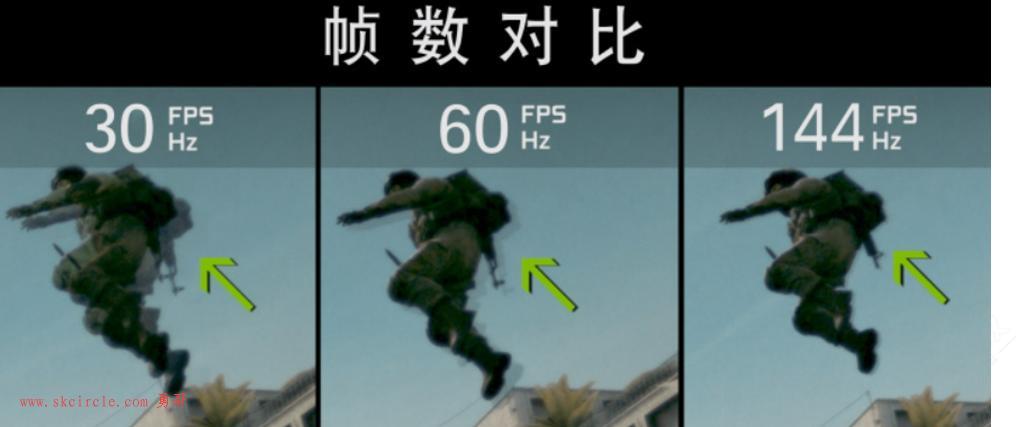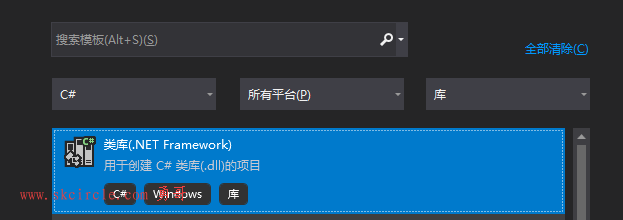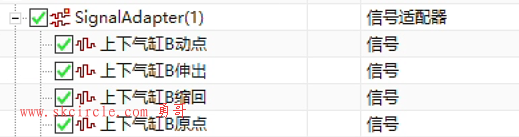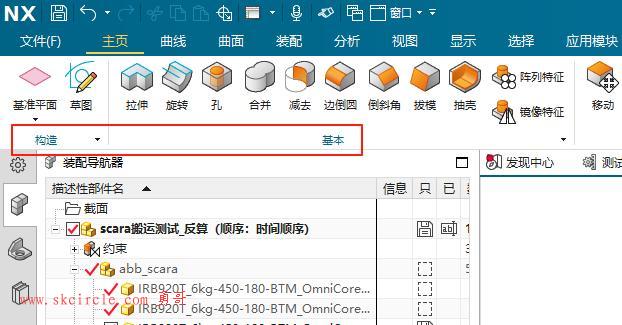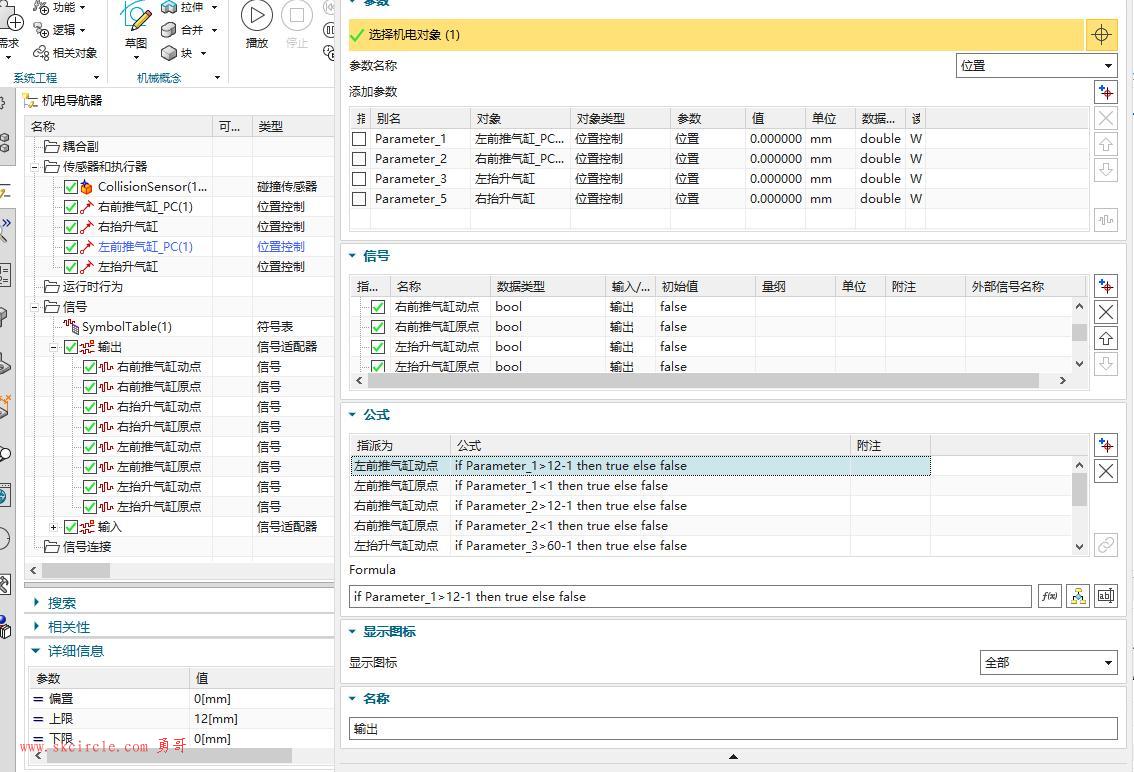由于项目要用到Ftp上传文件,因此需要在自己的电脑上安装一个ftp服务器供测试程序。
网上搜索了一下,发现针对win10的很少而且有错误,特此留下一篇教程,专用针对Win10专业版的用户。
我的系统版本如下:
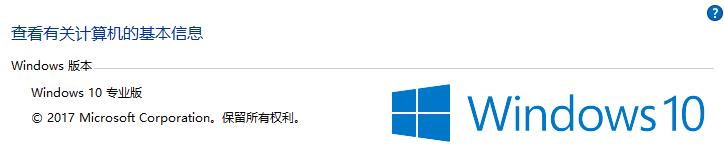
右键原来winxp的开始按钮。

然后选择“应用和功能”
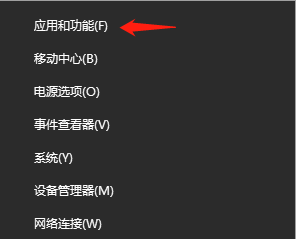
再选择“程序和功能”
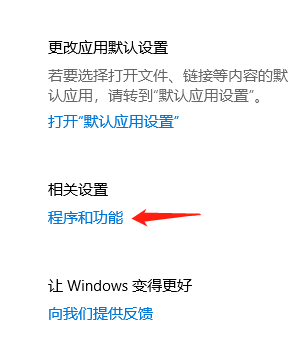
然后“启用和关闭windows功能”
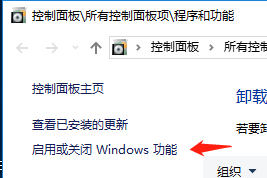
勾选“FTP服务器”
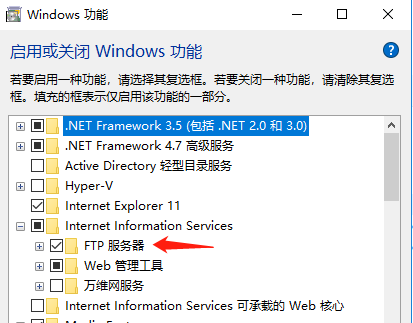
"所有控制面板项"

如果你找不到这个“所有控制面板项”,像下面这样:
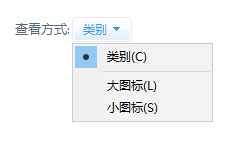
勾选小图标或者大图标就可以了。
然后点击管理工具
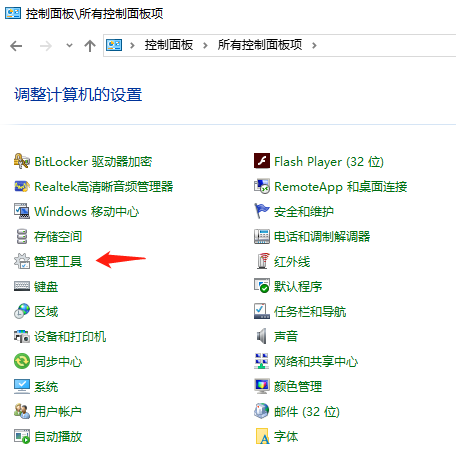
终于看到“IIS管理器”
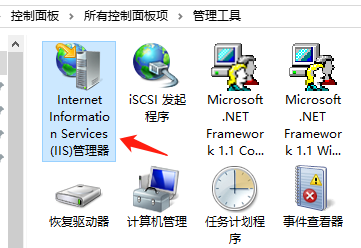
添加Ftp站点

输入站点名字,和物理路径
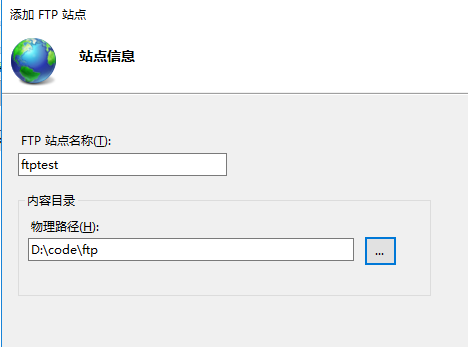
确认IP地址,端口号,FTP服务启动方式、是否启用SSL
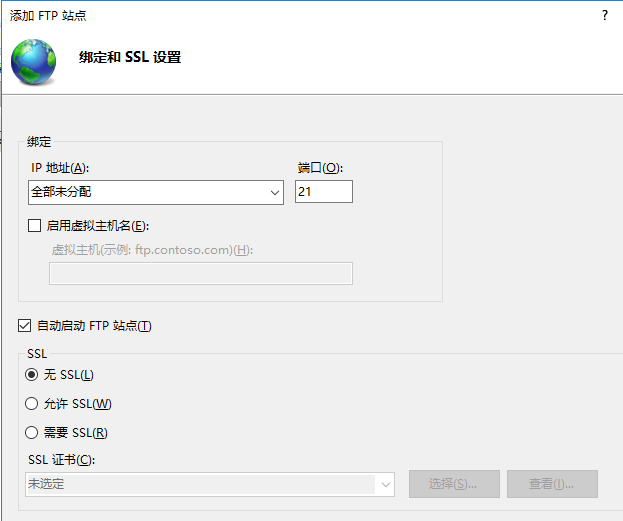
选择认证方式,授权以及权限
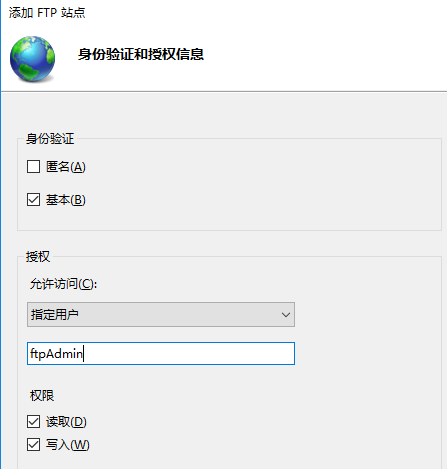
账号ftpAdmin是我新创建的一个用户,用来测试ftp用。
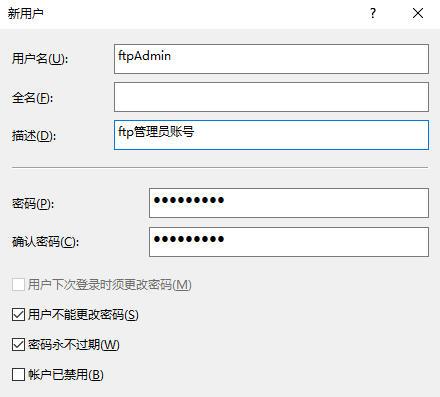
右键选择刚刚新建的站点,通过管理站点菜单,可以启动,停止FTP服务

在windows资源管理器,输入ftp://127.0.0.1:21 进行方法,若有认证,请输入密码
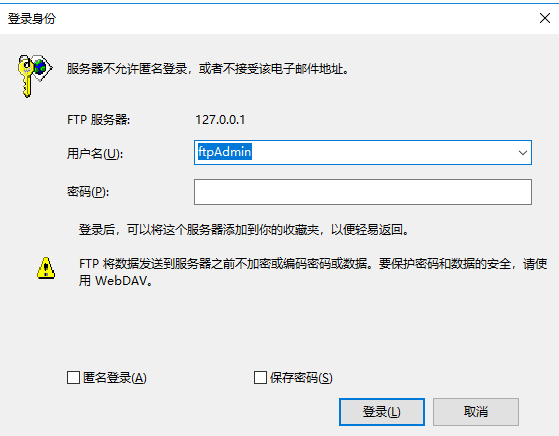
可以看到我事先准备在ftp要目录下的一个文件,证明访问成功了!
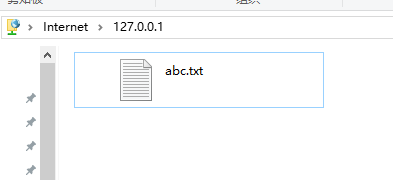
我的这个项目使用C#开发,对于ftp的上传文件的功能,网上搜了一下,有一个开源组件叫edtFTPnet。对它有兴趣的朋友可以看下面的教程。
开源.NET FTP组件edtFTPnet 用法
---------------------
作者:hackpig
来源:www.skcircle.com
版权声明:本文为博主原创文章,转载请附上博文链接!


 少有人走的路
少有人走的路